ArcGIS教程:地图制图之创建地图册
在我们的实际工作中,是不是有时候会遇到这样的情况,要制作一系列页面布局相同而详细信息的页面范围和部分页面元素内容存在差别的地图。如果手动逐一完成众多地图的出图工作,会极大地降低工作效率。要实现地图的批量出图操作,ArcGIS能帮助我们自动完成吗?答案是肯定的。
ArcGIS提供了强大的地图制图功能,不仅可以轻松地实现单张地图的制图操作,还可以完成地图册的自动创建。ArcGIS10中新增的“数据驱动页面”功能可以轻松地帮助用户完成这一任务。ArcGIS为用户提供了直接打印和导出PDF格式文件两种创建地图册的方式,用户只需配置好一副地图模板,通过手动打印标题页,然后打印一些地图页面及其他包含在编译文档中的内容,最终实现创建地图册的目标。
下面我们就来介绍一下如何使用“数据驱动页面”工具创建简单参考系列地图册。
1什么是“数据驱动页面”
通过“数据驱动页面”可以基于单个地图文档方便快捷地创建一系列布局页面。要素图层或索引图层基于图层中的各个索引要素将地图分割为多个部分,然后为每个索引要素生成一个相应的页面。启用数据驱动页面,可以实现按照所建立的索引要素图层完成地图逐一出图的操作。
索引要素图层可以是地图格网,也可以是地图要素(点、线、面),但不能是非要素图层(栅格图层)。ArcGIS软件提供两种处理工具用于创建索引图层,分别为格网索引要素和带状地图索引要素。
图1
2创建地图册的操作步骤(以创建格网索引要素为例)
2.1加载所要创建地图册的数据
(1)地图底图数据
(2)待创建索引要素数据
2.2创建格网索引要素
(1)打开格网索引要素处理工具(ArcToolbox——Cartography Tools——Data Driven Pages——Grid Index Features)。
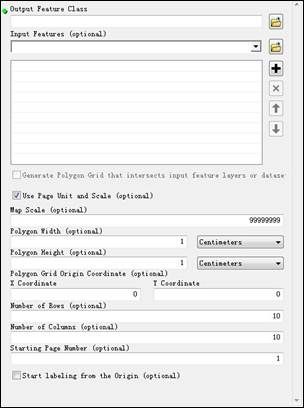
图2
(2)为所创建的格网索引要素选择输出路径。
(3)设置地图比例尺选中使用页面单位和比例复选框。
(4)输入索引面宽度和高度、格网原点(x,y)坐标及行数和列数等格网索引要素参数。
2.3启用数据驱动页面
(1)加载数据驱动页面工具条在工具栏单击右键,选择数据驱动页面工具,进行加载。
图3
(2)单击数据驱动页面设置按钮,对数据驱动页面进行相关属性设置。
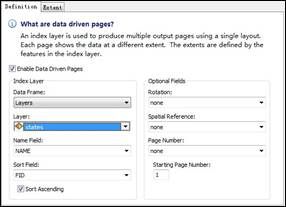
图4
(3)选择索引图层所在数据框,并选择用于数据驱动的索引图层,名称字段为进行数据驱动时的依据,排序字段为进行数据驱动时,数据显示顺序的依据。
(4)点击前进//快进按钮,可达到地图数据依据索引进行显示的目的。
(5)选中启动数据驱动页面复选框,使数据驱动功能处于启动状态。
2.4地图整饰
(1)切换到出图视图,调整地图页面布局,添加图名、比例尺、指北针等地图元素。
2.5导出地图册
(1)单击主菜单上的文件>导出地图。
(2)设置导出地图的文件格式,将地图导出为PDF格式。
(3)打开页面选项卡,选择要导出地图的页面范围。
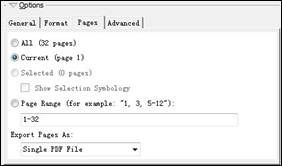
图5
(4)导出地图,即可在生成的PDF中查看所有地图。
注:必须在出图视图下,并且将导出地图格式选择为PDF时,页面选项卡才可用。